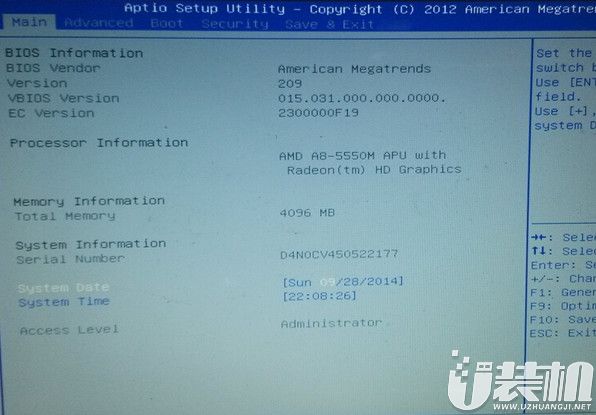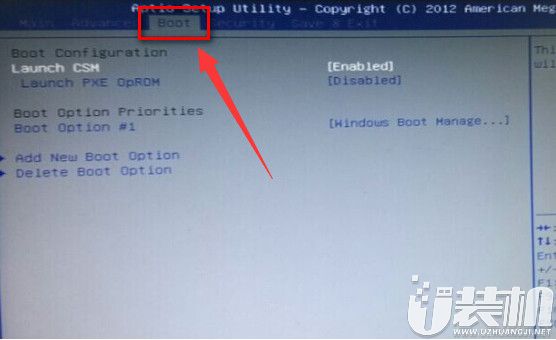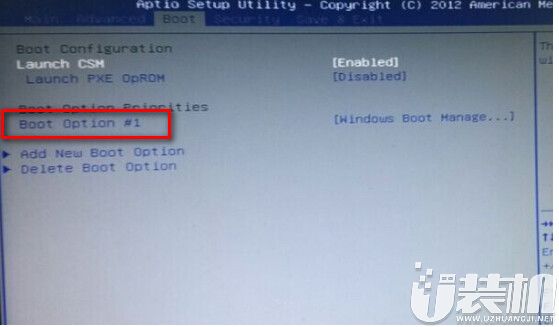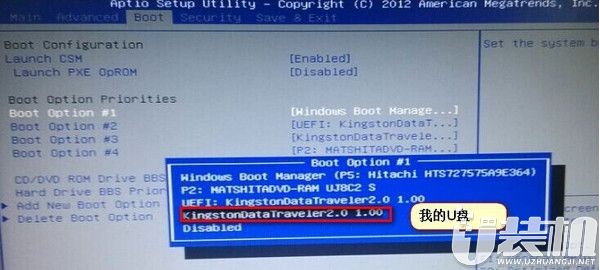华硕灵耀3系列从第一代开始,就是能够让人第一眼就爱上的产品。精致的设计、出色的便携性、不错的办公性能,使其成为现代时尚性商务向笔记本电脑的代表之一。在这个讲究颜值的年代里,华硕灵耀3以其鲜明的设计个性,赢得了不少用户的青睐。那么这款华硕灵耀3笔记本如何设置u盘启动呢?接下来优装机小编就给大家介绍华硕灵耀3笔记本bios设置u盘启动的方法,有需要的朋友不妨跟着教程一起来学习!
1、按开机键,等待电脑出现开机画面的时候按f2键进入bios设置界面,如下图所示:
2、在bios设置界面中,通过左右方向键移动光标,将界面切换到“Boot”栏下,如下图所示:
3、然后在“Boot”栏界面中找到“Boot Option #1”,如下图所示:
4、通过上下方向键移动光标,选中“Boot Option #1”按回车键,在弹出的“Boot Option #1”小窗口中选择u盘启动选项回车确认,如下图所示:
4.进入u装机主菜单,此时便成功u盘启动了,如图所示:
关于华硕灵耀3笔记本
bios设置u盘启动的详细操作方法就为大家分享到这里了,还不知道怎么设置u盘启动的朋友可以按照上述方法步骤进行设置哦,希望本篇教程对大家有所帮助。